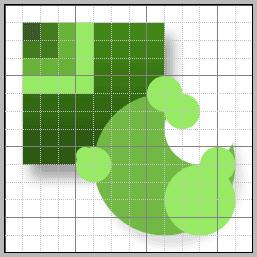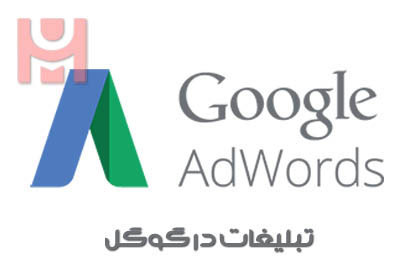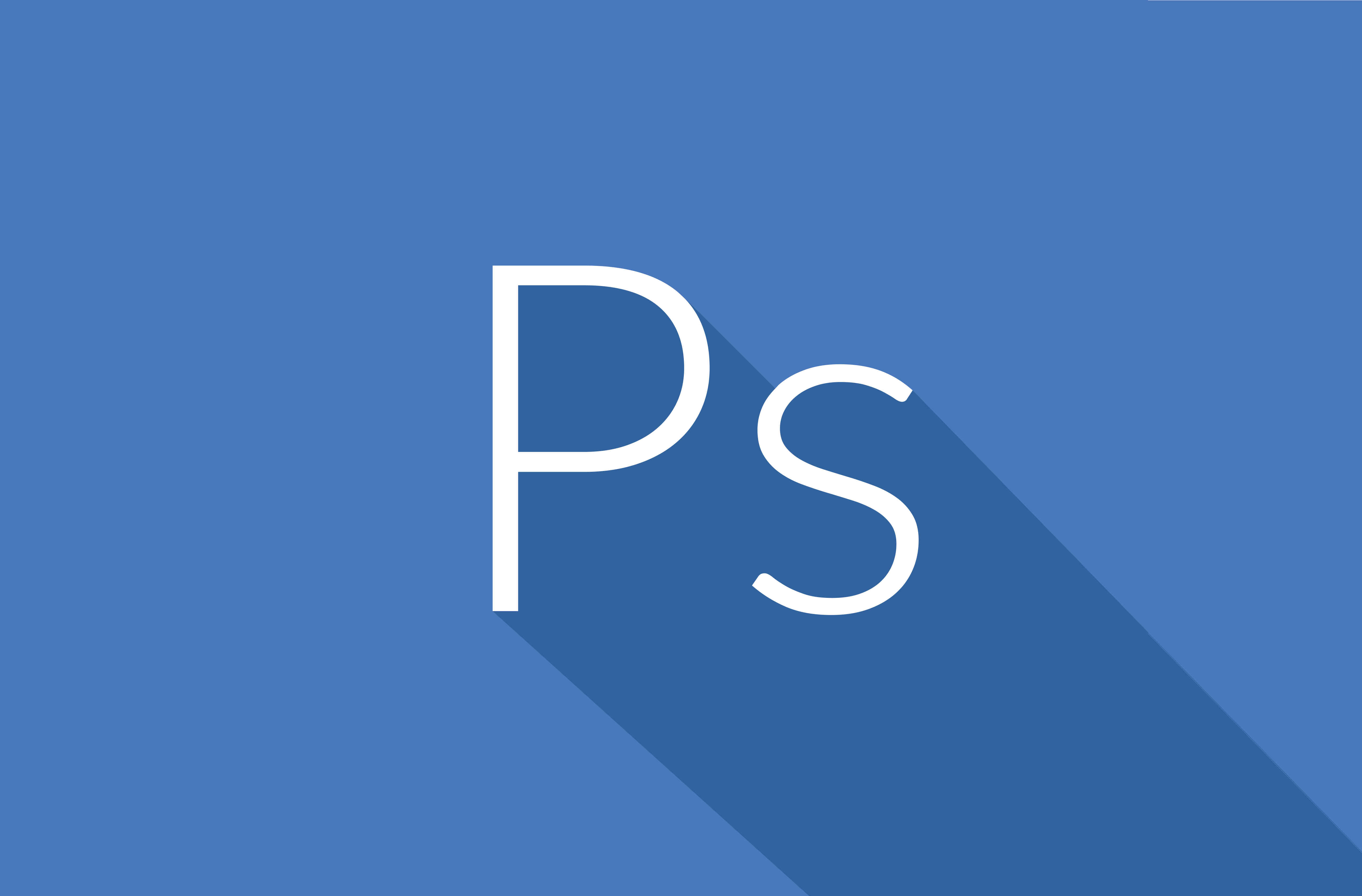
Photoshop Tutorial – Quick & Easy Pixelation Effect
21 جولای 2011
آموزش فتوشاپ – تنظیم کردن رنگ پس زمینه (Background Color)
21 جولای 2011آموزش فتوشاپ – کاربرد شبکه ها (Grid) در فتوشاپ به شما نشان می دهد چگونه از خصوصیات شبکه ها در فتوشاپ استفده کنید. شبکه یک ابزار تنظیم کننده کامل است که به آسانی می توان از آن در کارهای گرافیکی سود برد. با ترکیب کاربردهای Grid و خصوصیات “Snap”، کاربران می توانند تصاویر را دقیقا در امتداد خطوط Grid و خطوط فرعی (subdivisions) تنظیم کنند.
فعال کردن Grid
انجام این کار بسیار ساده است!
در فتوشاپ یک فایل جدید ایجاد کنید و به View > Extras بروی و تیک آن را فعال کنید، سپس به View > Show > Grid بروید و تیک آن را هم بزنید .
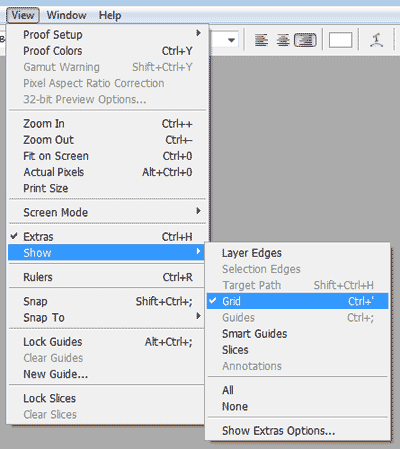
حالا باید یک شبکه روی صفحه طراحی شما گسترده شده باشد. خطوط Grid جزو تصویر شما نیستند، آنها کم و بیش مانند خطوط مرجع یا راهنما عمل می کنند.
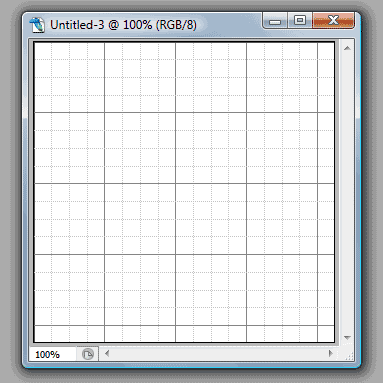
“توجه”: خطوط Grid خطوط تیره تر هستند. خطوط کم رنگ و نقطه مانند به عنوان بخش های فرعی شناخته می شوند.
Grid Preferences
احتمالا شما مایلید تا تنظیماتی روی Grid انجام دهید تا بهتربا شرایط کارتان منطبق باشد. این کار بسیار ساده است. شما می توانید فواصل خوط Grid را بر حسب inche یا pixel و نیز سایر واحدهای استانداردهای اندازه گیری تنضیم کنید.
برای تنظیم کردن Grid Preferences، به Edit > Preferences > Guides, Grid & Slices بروید.
در این قسمت امکان تغییر دادن رنگ Grid و Style (خطوط، خطوط تیره و خطوط نقطه مانند )، فاصله بین خطوط grid و تعداد خطوط فرعی (subdivisions) که در بین خطوط grid قرار می گیرند، فراهم شده است.
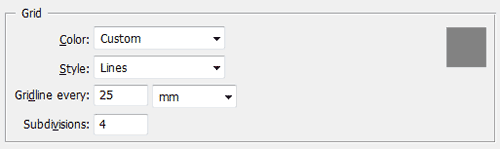
Snap to Grid
چسباندن (Snap) یکی از خصوصیات مفید فتوشاپ است که به کاربران این امکان را می دهد تا لایه ها، اشکال، متن و … را با سایر اشکال و خطوط راهنما یا در این آموزش با خطوط grid در یک ردیف قرار دهند یا آنها را با هم همتراز کنند.
برای فعال سازی Snap to Grid، ابتدا گزینه Snap را با رفتن به (View > Snap) فعال کنید، سپس با رفتن به (View > Snap To > Grid) مطمئن شوید که گزینه Snap to Grid نیز فعال است.
شما حالا باید بتوانید به راحتی لایه های مختلف را با دقت فراوان با grid هم ردیف و هم تراز کنید.